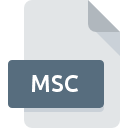
Расширение файла MSC
Microsoft Management Console Snap-in Control Format
-
DeveloperMicrosoft
-
Category
-
Популярность3.6 (6 votes)
Что такое файл MSC?
Файлы с расширением MSC относятся к категории файлов модулей.
Что содержат файлы MSC?
Файлы расширения MSC содержат функциональные инструменты, которые можно встроить в программное обеспечение Microsoft Management Console. Эта административная консоль предлагается операционными системами Windows, начиная с версии 2000. Модули, предназначенные для MMC, хранятся в файлах расширения MSC. Содержимое файлов MSC записывается с использованием языка разметки XML. Следовательно, эти ресурсы представлены в текстовом виде и могут быть открыты даже в самых простых блокнотах.
Для чего используются файлы MSC?
Встроенная консоль Windows Microsoft Management Console, использующая файлы MSC, позволяет управлять системой, контролировать ее работу и выполнять необходимые задачи обслуживания, такие как дефрагментация диска или индексирование файлов. Стандартные модули, хранящиеся в файлах MSC, распространяются вместе с операционной системой от Microsoft. Их можно активировать через Панель управления. При активации их функции становятся доступны из консоли MMC.
Могу ли я создавать свои собственные файлы MSC?
Когда стандартного функционала, разработанного создателями Windows, окажется недостаточно, можно разработать собственные модули и сохранить их в файлах с расширением MSC. Этому способствует специальный API-интерфейс, распространяемый в среде Microsoft Developer Network. С его помощью вы сможете создавать новые и изменять существующие файлы расширений MSC, тем самым получая доступ к новым функциям административной консоли.
Программы, которые поддерживают MSC расширение файла
Следующий список функций MSC -совместимых программ. MSC файлы можно встретить на всех системных платформах, включая мобильные, но нет гарантии, что каждый из них будет должным образом поддерживать такие файлы.
Программы, обслуживающие файл MSC
Updated: 03/14/2024
Как открыть файл MSC?
Причин, по которым у вас возникают проблемы с открытием файлов MSC в данной системе, может быть несколько. К счастью, наиболее распространенные проблемы с файлами MSC могут быть решены без глубоких знаний в области ИТ, а главное, за считанные минуты. Мы подготовили список, который поможет вам решить ваши проблемы с файлами MSC.
Шаг 1. Установите Microsoft Management Console программное обеспечение
 Проблемы с открытием и работой с файлами MSC, скорее всего, связаны с отсутствием надлежащего программного обеспечения, совместимого с файлами MSC на вашем компьютере. Этот легкий. Выберите Microsoft Management Console или одну из рекомендованных программ (например, Microsoft Windows, Microsoft Windows 8, Windows Notepad) и загрузите ее из соответствующего источника и установите в своей системе. Полный список программ, сгруппированных по операционным системам, можно найти выше. Одним из наиболее безопасных способов загрузки программного обеспечения является использование ссылок официальных дистрибьюторов. Посетите сайт Microsoft Management Console и загрузите установщик.
Проблемы с открытием и работой с файлами MSC, скорее всего, связаны с отсутствием надлежащего программного обеспечения, совместимого с файлами MSC на вашем компьютере. Этот легкий. Выберите Microsoft Management Console или одну из рекомендованных программ (например, Microsoft Windows, Microsoft Windows 8, Windows Notepad) и загрузите ее из соответствующего источника и установите в своей системе. Полный список программ, сгруппированных по операционным системам, можно найти выше. Одним из наиболее безопасных способов загрузки программного обеспечения является использование ссылок официальных дистрибьюторов. Посетите сайт Microsoft Management Console и загрузите установщик.
Шаг 2. Проверьте версию Microsoft Management Console и обновите при необходимости
 Вы по-прежнему не можете получить доступ к файлам MSC, хотя Microsoft Management Console установлен в вашей системе? Убедитесь, что программное обеспечение обновлено. Разработчики программного обеспечения могут реализовать поддержку более современных форматов файлов в обновленных версиях своих продуктов. Если у вас установлена более старая версия Microsoft Management Console, она может не поддерживать формат MSC. Все форматы файлов, которые прекрасно обрабатывались предыдущими версиями данной программы, также должны быть открыты с помощью Microsoft Management Console.
Вы по-прежнему не можете получить доступ к файлам MSC, хотя Microsoft Management Console установлен в вашей системе? Убедитесь, что программное обеспечение обновлено. Разработчики программного обеспечения могут реализовать поддержку более современных форматов файлов в обновленных версиях своих продуктов. Если у вас установлена более старая версия Microsoft Management Console, она может не поддерживать формат MSC. Все форматы файлов, которые прекрасно обрабатывались предыдущими версиями данной программы, также должны быть открыты с помощью Microsoft Management Console.
Шаг 3. Настройте приложение по умолчанию для открытия MSC файлов на Microsoft Management Console
После установки Microsoft Management Console (самой последней версии) убедитесь, что он установлен в качестве приложения по умолчанию для открытия MSC файлов. Метод довольно прост и мало меняется в разных операционных системах.

Изменить приложение по умолчанию в Windows
- Нажатие правой кнопки мыши на MSC откроет меню, из которого вы должны выбрать опцию
- Выберите →
- Наконец, выберите , укажите папку, в которой установлен Microsoft Management Console, установите флажок Всегда использовать это приложение для открытия MSC файлы свой выбор, нажав кнопку

Изменить приложение по умолчанию в Mac OS
- Щелкните правой кнопкой мыши на файле MSC и выберите
- Перейдите к разделу . Если он закрыт, щелкните заголовок, чтобы получить доступ к доступным параметрам.
- Выберите Microsoft Management Console и нажмите
- Если вы выполнили предыдущие шаги, должно появиться сообщение: Это изменение будет применено ко всем файлам с расширением MSC. Затем нажмите кнопку , чтобы завершить процесс.
Шаг 4. Убедитесь, что MSC не неисправен
Если вы выполнили инструкции из предыдущих шагов, но проблема все еще не решена, вам следует проверить файл MSC, о котором идет речь. Отсутствие доступа к файлу может быть связано с различными проблемами.

1. Проверьте MSC файл на наличие вирусов или вредоносных программ.
Если случится так, что MSC инфицирован вирусом, это может быть причиной, которая мешает вам получить к нему доступ. Сканируйте файл MSC и ваш компьютер на наличие вредоносных программ или вирусов. Если сканер обнаружил, что файл MSC небезопасен, действуйте в соответствии с инструкциями антивирусной программы для нейтрализации угрозы.
2. Убедитесь, что файл с расширением MSC завершен и не содержит ошибок
Если вы получили проблемный файл MSC от третьего лица, попросите его предоставить вам еще одну копию. Возможно, что файл не был должным образом скопирован в хранилище данных и является неполным и поэтому не может быть открыт. Это может произойти, если процесс загрузки файла с расширением MSC был прерван и данные файла повреждены. Загрузите файл снова из того же источника.
3. Убедитесь, что у вас есть соответствующие права доступа
Иногда для доступа к файлам пользователю необходимы права администратора. Войдите в систему, используя учетную запись администратора, и посмотрите, решит ли это проблему.
4. Убедитесь, что ваше устройство соответствует требованиям для возможности открытия Microsoft Management Console
Если в системе недостаточно ресурсов для открытия файлов MSC, попробуйте закрыть все запущенные в данный момент приложения и повторите попытку.
5. Проверьте, есть ли у вас последние обновления операционной системы и драйверов
Современная система и драйверы не только делают ваш компьютер более безопасным, но также могут решить проблемы с файлом Microsoft Management Console Snap-in Control Format. Возможно, файлы MSC работают правильно с обновленным программным обеспечением, которое устраняет некоторые системные ошибки.
Вы хотите помочь?
Если у Вас есть дополнительная информация о расширение файла MSC мы будем признательны, если Вы поделитесь ею с пользователями нашего сайта. Воспользуйтесь формуляром, находящимся здесь и отправьте нам свою информацию о файле MSC.

 Windows
Windows 





